Activer les plugins WordPress via la base de données
Publié: 2021-10-27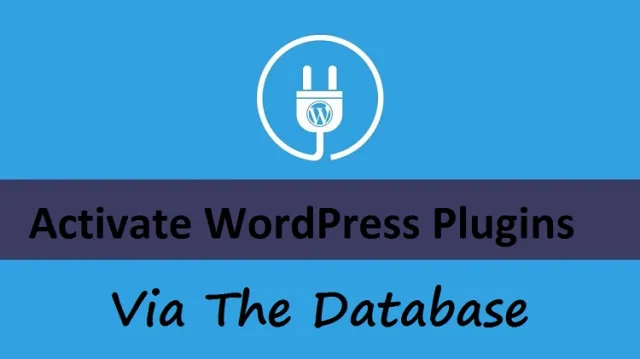
Voulez-vous activer les plugins WordPress à partir de la base de données ? Ce terme est nouveau mais intéressant à apprendre. Et si vous cherchez une réponse est-il possible d'activer le plugin via la base de données, alors c'est OUI !
Ce blog sera intéressant, ici nous expliquons comment vous pouvez activer les plugins via la base de données. Ici, pour être noté, vous ne pouvez pas le faire sur le site en direct. Cette méthode est introduite pour expérimenter en cas de piratage ou quelle que soit la situation d'urgence.
Pour le faire rapidement, vous avez la possibilité d'accéder facilement au portail du plugin dans la zone d'administration de WP. Si vous activez le plugin, cela peut ne pas fonctionner correctement.
Donc, ici, vous devrez d'abord comprendre ce que c'est et comment vous pouvez le faire rapidement.
La base de données est importante, mais avant de faire des changements dans WordPress, vous devez d'abord apprendre les bases pour pouvoir tout faire facilement.
Même avec cela, vous vous préparerez à tout, si quelque chose ne va pas. Vérifiez également si votre base de données contient des informations utiles, effectuez d'abord sa sauvegarde. Juste au cas où quelque chose ne va pas, vous pouvez reprendre votre travail sans vous inquiéter.
Dans ce guide, nous partagerons le guide étape par étape sur la façon d'activer les plugins WordPress. En cela, nous avons modifié une option dans la table WordPress avec Active_plugins, et c'est un tableau sérialisé qui contient d'excellentes informations actuellement actives.
Avec ce tableau de plugins, vous pouvez facilement savoir quel plugin est actif. C'est une idée de base, alors allons dans le détail maintenant et voyons comment cela sera fait.
Tout d'abord, nous commencerons à former le concept général puis nous l'apprendrons avec un exemple approprié.
Méthode générale
Pour activer le plugin, suivez les étapes indiquées :
Première étape : copier le tableau Active_Plugins
Pour copier les plugins, il faut un outil comme dans phpMyAdmin, ici il faut entrer la commande suivante :
SELECT* FROM wp_options WHERE option_name='active_plugins'
Gardez à l'esprit une chose, vous devez modifier le préfixe de table par défaut, wp_ avec la configuration correspondante comme vous le souhaitez. Une fois cette requête activée, copiez la valeur active_plugins.
Eh bien, la valeur copiée dépend du nombre de plugins actifs que vous devez copier. Cela ressemblera à un exemple donné :
A:4 : {i:0;s:19 : "Akismet.php" ;i:3;s:45 : "dashboard-widgets-suite/dashboard-widgets.php" ;
i:4;s;33 : "disable-embeds/disable-embeds.php :"user-submitted-posts/user-submitted-posts.php" ;}
Cela peut sembler difficile pour vous, mais c'est exactement ce que vous voyez. Et c'est un tableau sérialisé ordinaire. Avec un exemple donné ci-dessus, vous pouvez voir que ce tableau a 4 plugins qui sont actuellement activés.
Si vous avez un grand nombre de tableaux, cela ira plus loin. Si on veut en ajouter un autre, il ira donc à 5. Et il y aura 5 active_plugins.
Deuxième étape : divulguer les Active_Plugins
Dans cette étape, nous voulons divulguer le tableau des plugins. Par conséquent, cela ressemblerait à un exemple donné :
R : 5 ;{
i:0;s:19 : "Akismet/Akismet.php" ;
i:1;s:43: "tableau de bord-widgets-suite/tableau-de-bord-widgets.php" ;
i:2;s:31:"disable-embeds-disable/disable-embeds.php" ;
i:3;s:32:"disable-emojis/diable-emojis.php" ;
Ces tableaux continueront d'augmenter jusqu'à 5. N'oubliez pas une chose, ces informations concernent notre base de données WordPress, vous pouvez trouver des tableaux longs ou moins nombreux car vous avez active_plugins.
J'espère que cela devient clair pour vous. Maintenant, notez tout dans un tableau qui représente active_plugins, c'est-à-dire noté I:n;,.
N-entier unique (1,2,3….) Et le tableau noté s:x:; x- Le nombre de caractères contient.
Par exemple- I:8;s;45:”user-submitted-posts/user-submitted-posts.php”;
Supposons que 8 soit le dernier élément du tableau, il a donc l'index 9 et la valeur de la chaîne est de 45 caractères. C'est l'un des active_plugins actifs.

Troisième étape - Ajouter plus de plugins à un tableau
Dans cette étape, nous ajouterons le plugin suivant à l'active_plugin du tableau. Donc, pour commencer, voyez l'exemple :
I:6;s:33:"mon-nom-de-plugin/mon-nom-de-plugin.php" ;
Maintenant, nous avons augmenté les nombres de l'indice de 1. Nous avons donc, i:6; puis nous avons compté le nombre de caractères « slug ». C'est le nom du répertoire du plugin suivi d'une barre oblique (/) et du fichier du plugin.
Ainsi, une fois terminé avec un fichier de tableau, nous devons l'ajouter à un autre tableau tel que :
i:0;s:19 : "Akismet/Akismet.php" ; i:1;s:43: "tableau de bord-widgets-suite/tableau-de-bord-widgets.php" ; i:2;s:39:"disable-embeds-disable/disable-embeds.php" ; i:3;s:38:"disable-emojis/diable-emojis.php" ; i:4;s:36:"disable-wp-rest-api/disable-wp-rest-api.php" ; i:5;s;;32:"mon-nom-de-plugin/mon-nom-de-plugin.php" ;
Comme vous pouvez le voir, les valeurs d'index sont dans l'ordre croissant. La valeur semble bonne avec une syntaxe correcte et ainsi de suite. Nous avons ajouté la valeur à un tableau qui compte a:5. Parce que nous avons maintenant 6 éléments dans le tableau avec peu de modifications.
i:0;s:19 : "Akismet/Akismet.php" ; i:1;s:43: "tableau de bord-widgets-suite/tableau-de-bord-widgets.php" ; i:2;s:39:"disable-embeds-disable/disable-embeds.php" ; i:3;s:38:"disable-emojis/diable-emojis.php" ; i:4;s:36:"disable-wp-rest-api/disable-wp-rest-api.php" ; i:5;s;;32:"mon-nom-de-plugin/mon-nom-de-plugin.php" ;
Toutes nos félicitations! Le tableau est fait. Mais il y a encore des erreurs que nous devons effacer. Il y a des espaces que vous devez supprimer, que nous avons utilisés lors de la création d'un tableau. Pour ce faire, vous disposez d'un outil qui efface les espaces blancs du tableau. Juste comme un exemple :
A:6 : {i:0;s:19:"Akismet.php";i:3;s:45:"dashboard-widgets-suite/dashboard-widgets.php" ;
i:4;s;33 : "disable-embeds/disable-embeds.php :"user-submitted-posts/user-submitted-posts.php" ;}
Tout est prêt pour la base de données.
Quatrième étape - Activez les plugins actifs
Vous avez terminé avec un tableau, il est maintenant temps d'activer les plugins WordPress à partir de la base de données. Mettez à jour les plugins avec la version modifiée. Une fois le remplacement effectué, vous pouvez voir les Active_plugins dans votre espace WP-Admin avec 5 plugins.
Activation
Après le dépannage et la mise à jour du tableau Active_plugins, juste au cas où vous trouveriez que les plugins ZERO sont activés, cela sonne donc comme une erreur dans le tableau, la syntaxe ou les caractères.
Il peut s'agir d'un point-virgule, d'un crochet, d'un espace ou de n'importe qui. Une seule erreur peut gâcher votre travail acharné, il est donc préférable de le faire calmement. Si vous trouvez des erreurs, corrigez-les ou retravaillez sur les tableaux.
Exemples:
Nous avons couvert tous les détails du tableau sérialisé général, il est maintenant temps de l'apprendre avec des exemples. Commençons !
Supposons que nous ayons besoin d'activer le Banhammer, qui possède également plusieurs plugins. donc, je vais d'abord copier la valeur de active_plugins à partir de la base de données.
A:2 :{I:0;s:39 : "block-bad-queries/block-bad-queries.php" ;i:1;s:45 : "dashboard-widgets-suite/dashboard-widgets.php ”;
Ensuite, je vais préparer le tableau pour ce plugin, par exemple :
I:2;s:23:”Banhammer/Banhammer.php” ;
Ici vous pouvez voir, je donne l'index 2 car ce sera le troisième tableau. S, valeur 23 caractères, chemin de chaîne. Vous remarquerez peut-être ici, zéro espace blanc que nous allons ajouter dans le tableau active_plugin. Voir exemple.
A:3 :{I;0;s;39 : " bloc-mauvaises-requêtes/bloc-mauvaises-requêtes.php" ;i:1 ;s:45 : "dashboard-widgets-suite/dashboard-widgets.php ”;
I:2;s:23:”Banhammer/Banhammer.php”;}
Êtes-vous clair maintenant? C'est assez facile, mais oui, vous devez aller parfaitement dans chaque ensemble dans options_table. Une fois que vous comprenez comment cela fonctionne réellement, vous pouvez le faire.
